Word 2010'da çok sayıda Form İçeriği varKullanıcıların anında almak için basit bir form oluşturmalarını sağlayan kontroller; başkalarından giriş, e-anket olarak dağıtma, anket yapma vb. Mevcut Form Kontroller listesinden, ilginç bir kullanıcı giriş formu kullanmadan ilgi çekici bir kullanıcı giriş formu oluşturmak için onay kutuları, açılır listeler, birleşik giriş kutuları, metin bölmeleri ve etiketler ekleyebilirsiniz. belirlenmiş araç. Bu gönderi, Word 2010 Form İçerik Denetimleri'ni kullanarak basit bir kullanıcı giriş formu oluşturmanın ayrıntılı bir incelemesidir.
Başlamak için, Word 2010'u başlatın. Form denetimleri varsayılan olarak gizli olan Geliştirici sekmesi altında toplanmıştır. Görünür hale getirmek için, Dosya menüsüne gidin, Seçenekler'i tıklayın., soldaki bölmede tıkla Şeridi Özelleştir, ve sağ bölmeden etkinleştirme Geliştirici check-kutusu. tık Tamam Görmek Geliştirici çıkıntı Şeritte

Şimdi başlayacağız ile bazı temel form kontrolleri yaratma. Doldur belge isim, cinsiyet, medeni hal, mesleği ve almak istediğiniz diğer bilgileri sormak için.
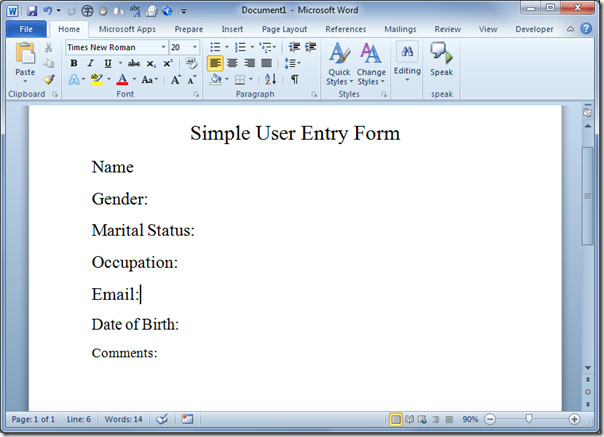
Form denetimleri eklemek için Geliştirici sekmesine gidin. Form imlecini form kontrolü eklemek istediğiniz yere getirin ve Kontrol grubu altında istediğiniz kontrol düğmesine tıklayın. Yukarıda belirtilen belgeye gelince, başlık Adının yanına Zengin Metin Kontrolü İçeriği ekleyeceğiz.
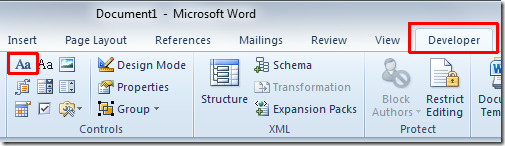
Bir Zengin Metin form kontrolü ekleyecektir.
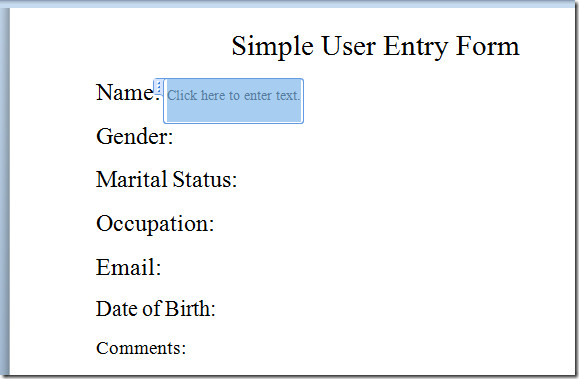
Cinsiyet ve Medeni durumu için şimdi iki seçenek yazacağız ve ekleyeceğiz. onay kutuları Her seçenek için. Onay kutusunu eklemek için, Kontroller grubundan Onay kutusu içerik kontrol düğmesine tıklayın.
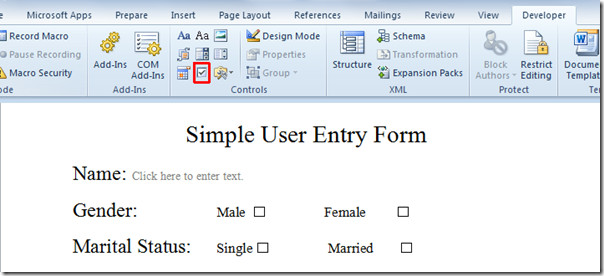
Meslek bilgisi eklemek için, kullanıcıların aralarından seçim yapabilecekleri birden fazla seçeneğe sahip olmalarını istiyoruz, bu yüzden Açılır Liste Kontrolü'nü ekleyeceğiz. Denetimler grubundan, açılan liste düğmesine tıklayın.
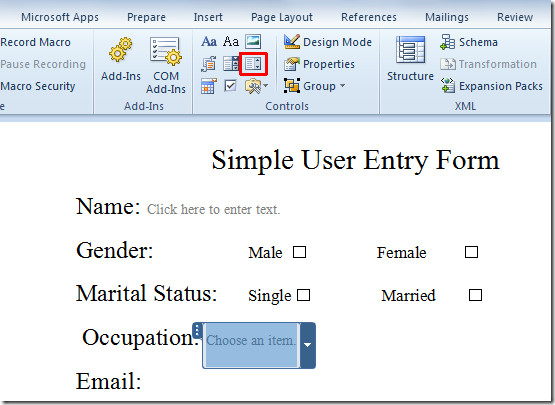
Şimdi E-posta seçeneğini ekleyin, önce bir metin kutusu ve sonra bir açılır liste ekleyelim. Ekle sekmesine gidin ve Metin kutusu seçeneğinden Çiz'e tıklayın. Metin kutusu.
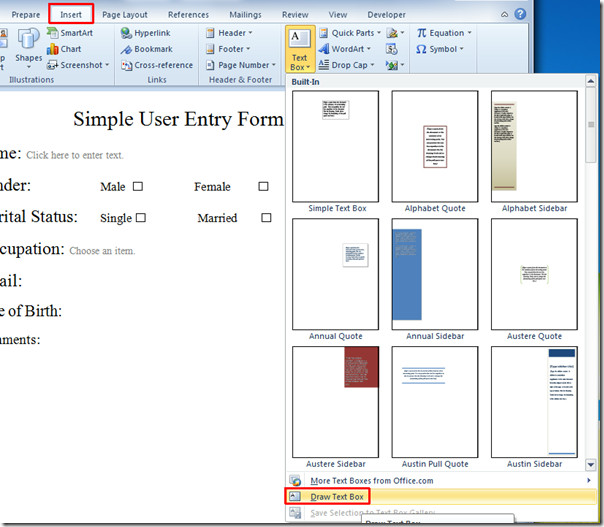
Aşağıda gösterildiği gibi, E-postanın yanına bir metin kutusu çizin.
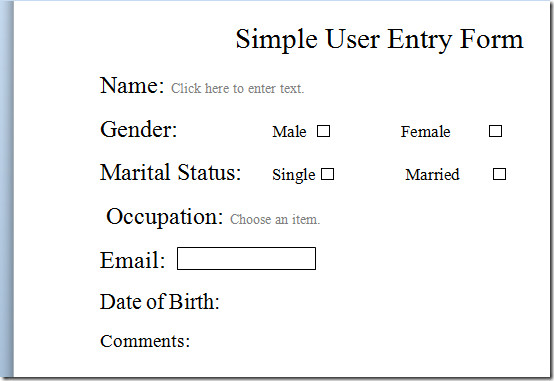
Önceden eklenmiş metin kutusuna bitişik bir açılır liste ekleyin.
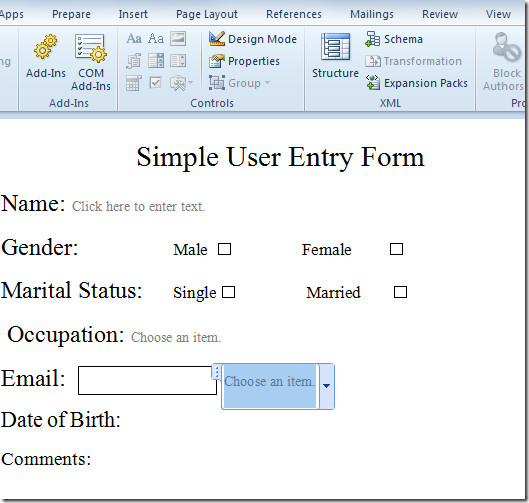
Doğum Tarihi seçenekleri için bir Takvim kontrolü ekleyeceğiz. Doğum Tarihi metninin yanına bir imleç yerleştirin ve Kontroller grubundan Tarih Seçici İçerik Kontrolü'nü tıklayın.
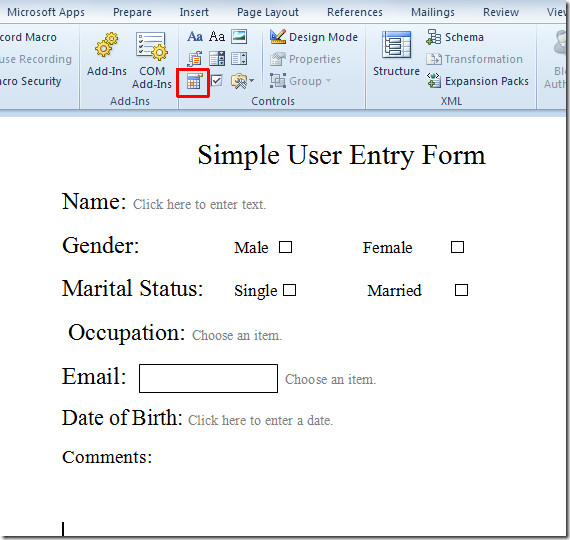
Yorumlarınız / geri bildirimleriniz için, yazma için kapalı bir yer sağlamak üzere bir metin kutusu çizeceğiz. yorum Yap/geri bildirim.
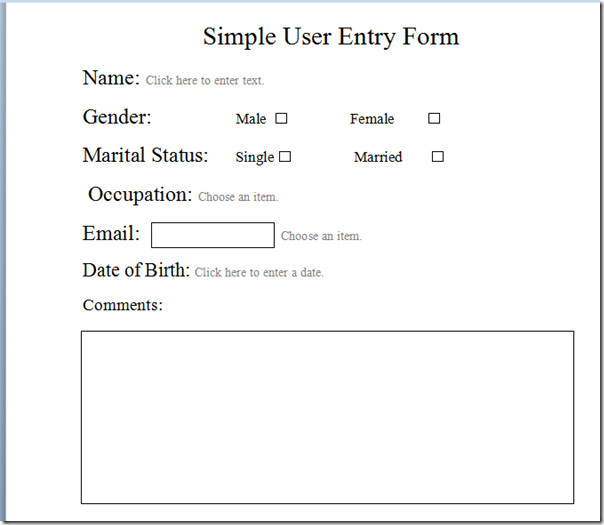
Temel form kontrolleri eklenmiştir belge. Şimdi, her form kontrolünü istenen seçenekle dolduracağımız kontrol özelleştirmeleri oluşturmak üzere hareket edeceğiz.
Aşağı açılır listeye Meslek seçenekleri eklemek için form denetimini seçin ve Denetimler grubundan Özellikler'i tıklatın.
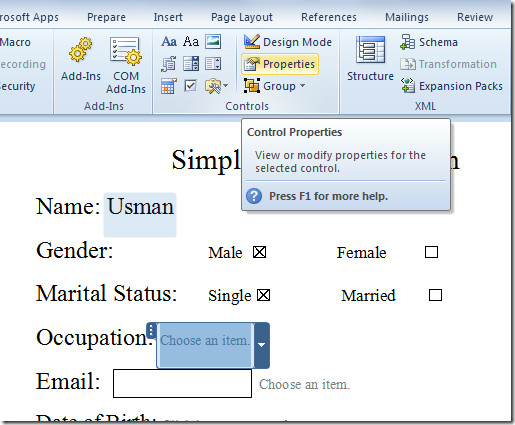
İçerik Denetimi Özellikleri iletişim kutusunu açar, açılır listeyi doldurmaya başlamak için Ekle'yi tıklatın.
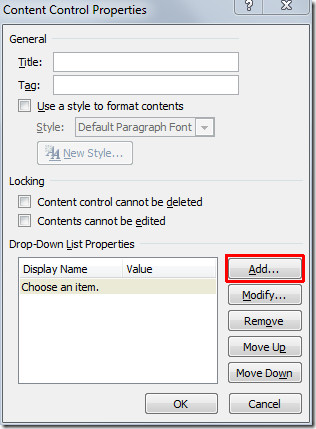
Seçim Ekle girişi iletişim kutusunda, seçimi girin ve Tamam'ı tıklayın. Daha fazla eklemek için, İçerik Kontrolü Özellikleri iletişim kutusunda Ekle'yi tıklayın.
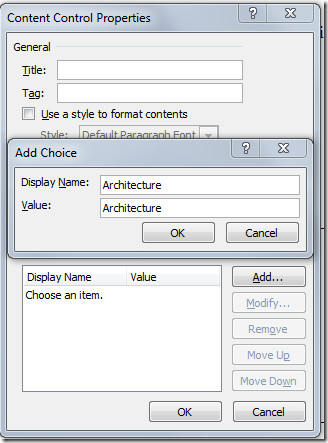
Eklendikten sonra, eklenen seçenekleri görüntülemek için açılır düğmeyi tıklayın.
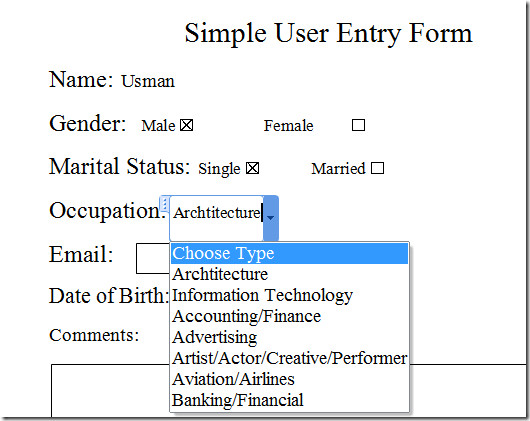
İçin E-posta açılır listesi, giriş liste e-posta adresleri seçenekleri, Meslek seçeneklerini doldururken yaptığımız gibi aynı seçenekleri sunar.
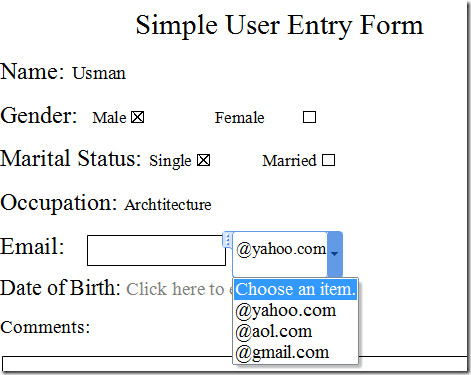
Çıkma tarihi için aşağı açılır düğmeyi tıklayın; sen tarih seçme aracı tarih, randevu, biriyle çıkmak dan.
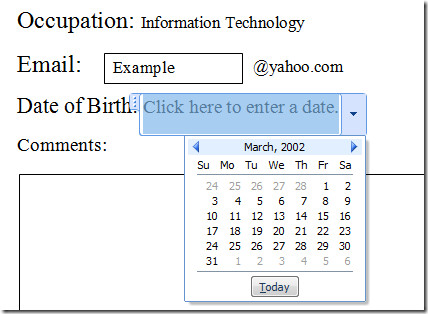
Tarih biçimini özelleştirmek için tarihi seçinform içerik kontrolünü seçip, Kontroller grubunda Özellikler'i tıklayın. Artık İçerik Denetimi Özellikleri iletişim kutusundan, Tarih Seçici Özellikleri altında tarih biçimini belirtin ve altında Takvim türü arasından bir seçenek seçebilirsiniz. liste Mevcut takvim türleri. Yapılandırıldıktan sonra devam etmek için Tamam'ı tıklayın.
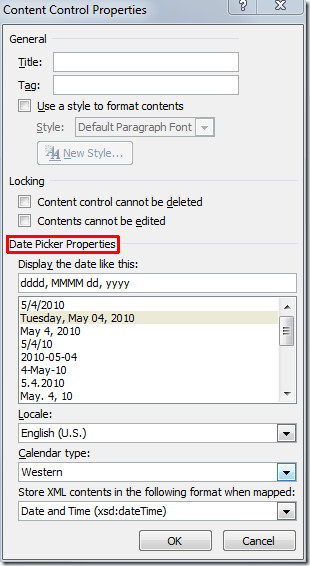
Şimdilik bu kadar büyük bir e-anket formu, anket oluşturabilirsiniz. vb kolayca birden fazla form içeriği ekleyerekkontrolleri. Basit bir kullanıcı giriş formu oluşturduğumuzu gösterdik, şimdi giriş yapmak, veritabanlarını doldurmak ve e-anket yapmak, vb. İçin dağıtabilirsiniz.
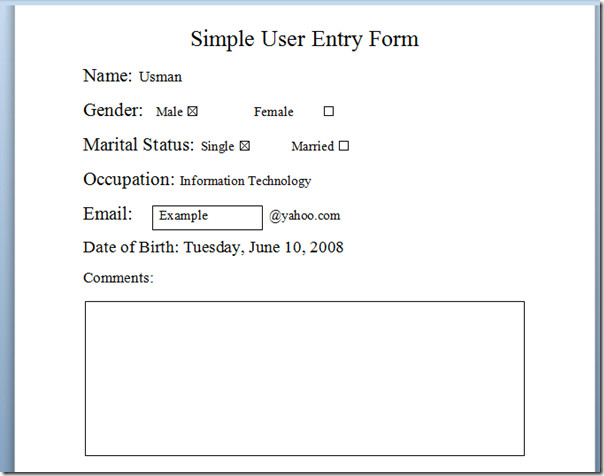
Ayrıca, Excel 2010'un Excel 2010'a nasıl gömüleceği ve Word 2010'da Stilistik Kümeler ve Bitişik Noktaların nasıl uygulanacağı ile ilgili daha önce gözden geçirilmiş kılavuzları da inceleyebilirsiniz.












Yorumlar